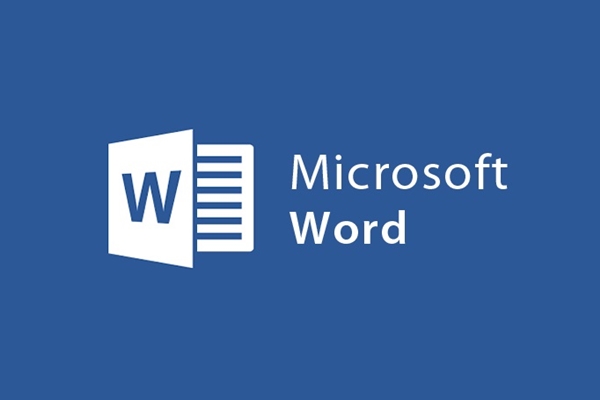
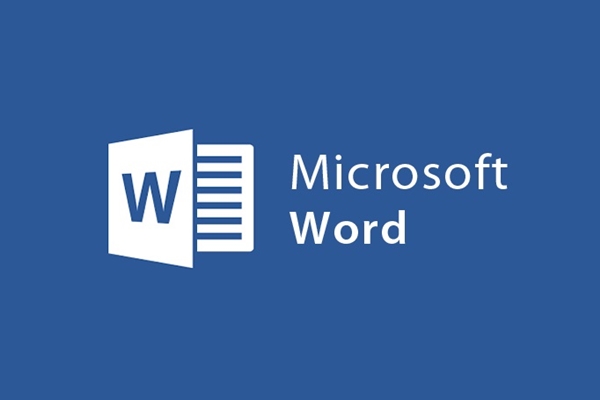
Istruzioni per la stampa di articoli in Microsoft Word
- 24-07-2022
- trienkhaiweb
- 0 Comments
Ogni giorno, abbiamo bisogno di stampare molti documenti per servire il nostro lavoro. La domanda è come stampare pagine di parità, stampare 2 facciate, stampare consecutivamente…
Pertanto, ecco una guida dettagliata su come stampare documenti in Microsoft Word 2013:
Mục lục
1. Nella finestra di modifica scegliamo " File quindi seleziona Stampa"
Oppure possiamo usare la scorciatoia da tastiera: Ctrl + P .
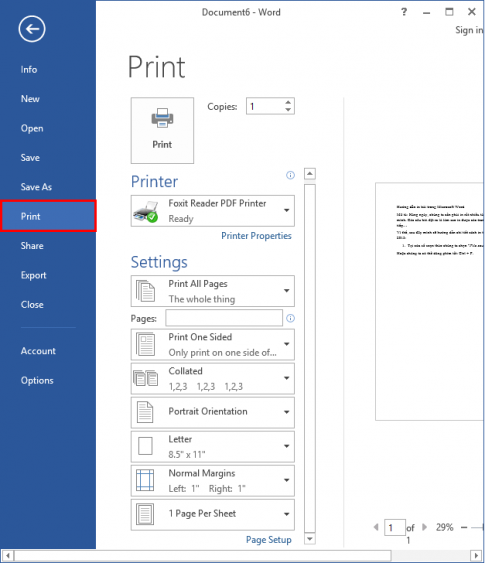
2. Selezione degli attributi
Nella finestra Stampa, impostiamo le proprietà per il testo da stampare.
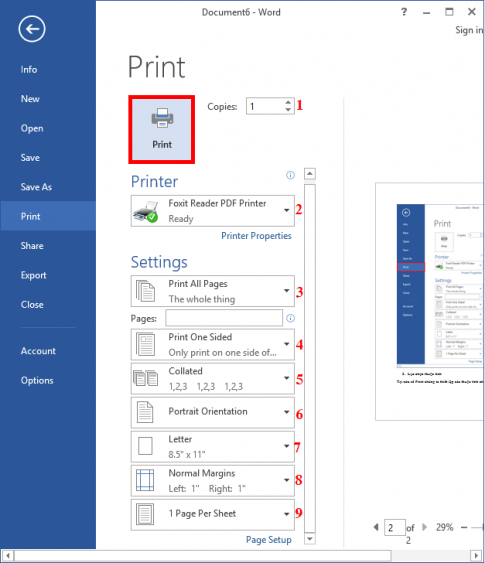
1. Copie: selezionare il numero di copie da stampare.
2. Stampante PDF di Foxit Reader: selezionare la stampante.
Nella sezione Impostazioni:
3. Stampa tutte le pagine:
Pagine: seleziona la pagina da stampare
4. Stampa su un lato: stampa solo un lato del foglio
5. Fascicolate: è possibile selezionare sia le pagine da stampare che il numero di copie da stampare
6. Orientamento verticale: scegli il formato carta verticale o orizzontale
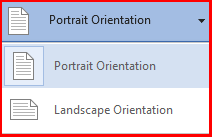
Orientamento verticale: formato carta verticale
Orientamento Landspace: formato carta orizzontale.
7. Lettera: selezionare il formato carta A4 / A5,….
8. Margini normali: allinea i margini per le pagine stampate
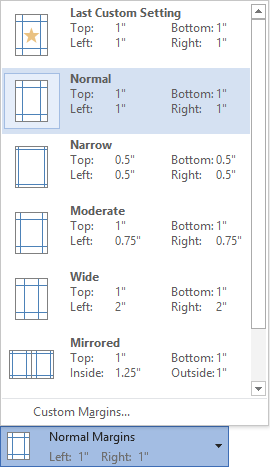
– In alto: margine superiore
– Sinistra: margine sinistro
– In basso: margine inferiore
– Destra: margine destro
– Interno: rientrato all'interno
– Esterno: vai all'esterno.
9. 1 pagina per foglio: selezionare il numero di pagine da stampare in un formato, che può essere 1, 2, 4, 6, 8 o 10.
Dopo aver impostato le proprietà, scegliamo Stampa per stampare.
Per Microsoft Word 2010: facciamo lo stesso di Microsoft Word 2013
Per Microsoft Word 2007 : impostiamo la proprietà come segue:
- Nome: seleziona la stampante
- Intervallo di pagine: seleziona la pagina da stampare.
- Tutto tutto
- Pagina corrente: stampa la pagina corrente
- Selezione: Selezione pagina
- Pagine: compila la pagina da stampare.
- Stampa cosa: seleziona il contenuto da stampare, solitamente solo Documento
- Stampa: consente di stampare solo pagine pari e dispari. Ecco come stampare carta fronte-retro.
- Copie: Numero di copie: Immettere il numero di record da stampare.
- Ingrandisci:
- Pagine per foglio: stampa più pagine su un unico foglio di carta.
- Ridimensiona in base al formato carta: seleziona il rapporto, il formato carta.
Quindi seleziona Ok per stampare.
Di solito quando si stampa un testo, di solito ci interessano solo le proprietà di base:
- Stampante PDF di Foxit Reader: selezionare la stampante.
- Pagine: seleziona la pagina da stampare
- Copie: selezionare il numero di copie da stampare.
Buona fortuna !













